
Utiliser le mini-lecteur d’iTunes sur PC
Le mini-lecteur prend très peu de place à l’écran, mais vous permet d’ajuster le volume, de rechercher des morceaux, de choisir la musique à suivre et bien plus encore.
Le mini-lecteur affiche l’illustration de l’album à l’écoute. Lorsque vous placez le curseur sur l’illustration, les commandes apparaissent.
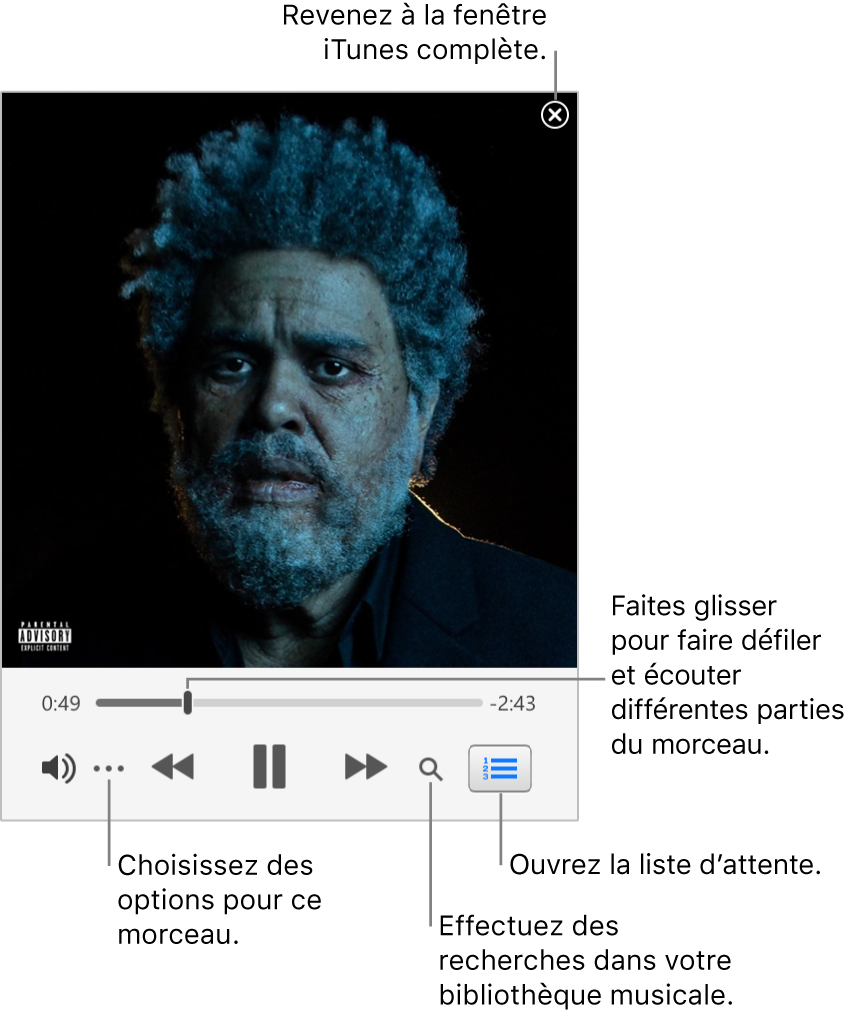
Vous pouvez également réduire davantage l’écran Mini-lecteur.
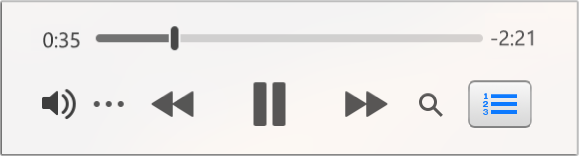
Dans l’app iTunes
 sur votre PC, effectuez l’une des opérations suivantes pour lire de la musique :
sur votre PC, effectuez l’une des opérations suivantes pour lire de la musique :Choisissez Présentation > Afficher le mini-lecteur.
Procédez de l’une des manières suivantes :
Pour afficher et modifier la liste des prochains morceaux : Cliquez sur le bouton de file d’attente
 dans le coin inférieur droit de la fenêtre Mini-lecteur.
dans le coin inférieur droit de la fenêtre Mini-lecteur.Pour utiliser l’écran Mini-lecteur réduit : Dans la rangée des commandes, cliquez sur le bouton Plus
 , puis choisissez « Masquer la grande illustration du mini-lecteur ».
, puis choisissez « Masquer la grande illustration du mini-lecteur ».Pour afficher de nouveau le mini-lecteur complet, cliquez sur le bouton Plus
 , puis choisissez « Afficher la grande illustration du mini-lecteur ».
, puis choisissez « Afficher la grande illustration du mini-lecteur ».Pour quitter le mini-lecteur : Cliquez sur le bouton Fermer
 dans le coin supérieur droit de la fenêtre Mini-lecteur.
dans le coin supérieur droit de la fenêtre Mini-lecteur.
Astuce : pour ouvrir rapidement le mini-lecteur à partir des commandes de lecture, cliquez sur l’illustration de l’album.
Pour conserver le mini-lecteur au premier plan sur votre bureau, choisissez Édition > Préférences, cliquez sur Avancées, puis sélectionnez « Laisser le mini-lecteur au premier plan ».